doporučeno: Stáhněte si tento nástroj, který vám pomůže bezpečně opravit běžné chyby systému Windows & automaticky optimalizovat výkon systému
kurzor a ukazatel jsou nepostradatelným nástrojem při interakci s počítačovým systémem. Občas byste však chtěli, aby kurzor myši zmizel. To je zvláště žádoucí, když hrajete videohru nebo sledujete film na Netflixu nebo VLC v počítači. Ve výchozím nastavení je kurzor skrytý po několika sekundách, kdy nebyl použit, ale pokud tomu tak není, pak je tato příručka pro vás.
jak skrýt kurzor myši na přehrávačích médií
pokud je kurzor stále viditelný na obrazovce při sledování filmu nebo videa, můžete zkusit klepnout na tečku na klávesnici. Tím se kurzor okamžitě skryje z pohledu. Zatímco tato klávesová zkratka funguje většinu času, jsou chvíle, kdy je váš systém ignorován. Pokud k tomu dojde, můžete vyzkoušet další trik klávesnice, který skryje kurzor. Pomocí mezerníku pozastavte a uvolněte video. Tato metoda je považována za účinnou při odstraňování kurzoru z pohledu.
jak používat software třetích stran ke skrytí kurzoru myši v systému Windows 10
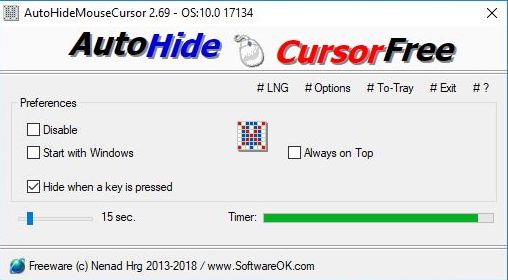
pokud hledáte řešení pro automatické skrytí kurzoru v počítači se systémem Windows, aniž byste se museli spoléhat na vestavěnou systémovou funkci, je to způsob, jak jít pomocí nástroje třetí strany.
existuje celá řada nástrojů, které můžete použít ke skrytí kurzoru myši, ale v tomto příspěvku budeme hovořit o Freeware AutoHideMouseCursor.
tento nástroj automaticky skryje kurzor myši & ukazatel při hraní her nebo sledování videa. Zde je návod, jak to nastavit.
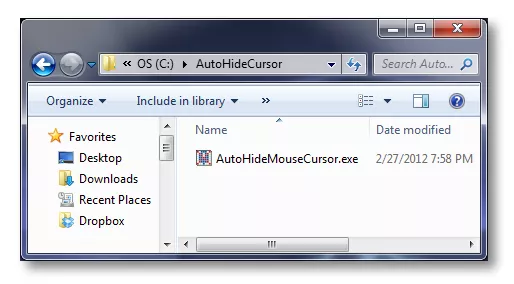
- začněte stažením AutoHideMouseCursor Freeware.
- Rozbalte a spusťte stažený instalační program.
- spoušť nečinnosti je ve výchozím nastavení nastavena na 5 sekund. Ale vždy jej můžete upravit podle svých preferencí. Chcete-li upravit čas, přesuňte posuvník na levé dolní straně okna programu.
- v záhlaví předvoleb zaškrtněte možnost „Start with Windows“. Tím se zajistí, že aplikace se spustí pokaždé, když je počítač vypnutý nebo restartován.
- v nabídce # Options se ujistěte, že je povolena volba Always start minimalized (ToTray).
a je to. Jste hotovi s nastavením AutoHideMouseCursor. Nástroj začne pracovat po určité době nečinnosti. Kurzor myši se nyní automaticky skryje.
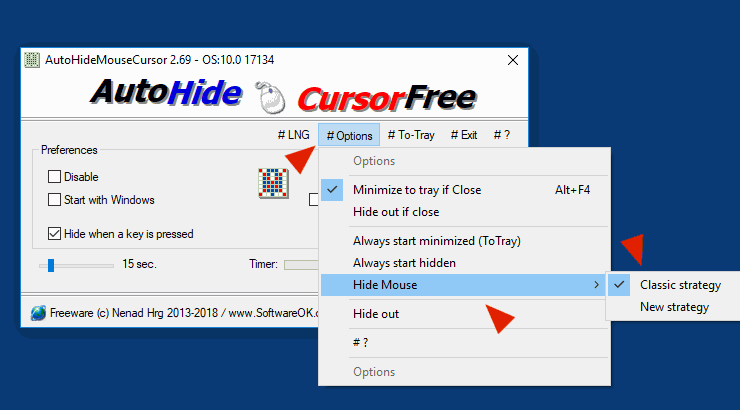
jak opravit problémy se skrytím kurzoru myši v systému Windows 10
metody, které jsme zmínili výše, by měly stačit k tomu, aby kurzor myši zůstal skrytý, když se nepoužívá. Pokud však stále máte potíže se skrytím kurzoru v konkrétní hře nebo aplikaci, je možné, že je spuštěna jiná aplikace a brání jejímu skrytí. Prozkoumejte aktivní aplikace a pokuste se ukončit ty, které nepoužíváte.
dalším viníkem tohoto problému je nahrávací software, který používáte. Některé nástroje pro nahrávání vyžadují, aby byl kurzor vždy viditelný. Pokud tomu tak je, můžete začít hledat alternativní nahrávací aplikaci, která nenutí kurzor zůstat viditelný, nebo aplikaci, která má možnost jej skrýt/odkrýt v závislosti na vašem požadavku.
zabalení
Automatické skrytí kurzoru myši může být záchranářem v době, kdy k ovládání počítače potřebujete pouze klávesnici. To bude užitečné nejen pro volný čas, ty, které jsme zmínili výše, když hrajete videohru nebo sledujete film,ale také to může být užitečné, pokud upravujete dokument aplikace Word nebo posouváte soubor PDF pomocí klávesnice.
STÁLE MÁTE PROBLÉMY? Vyzkoušejte tento nástroj k odstraňování chyb systému Windows a bezpečné optimalizaci výkonu systému
